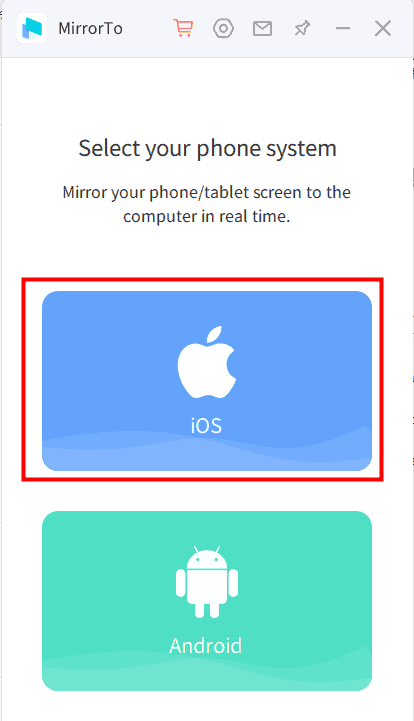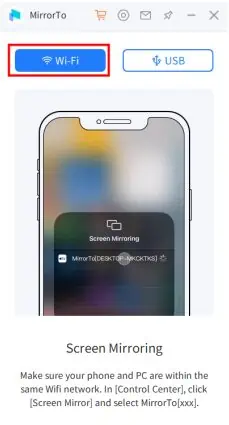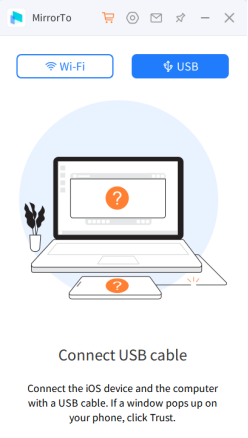روش های آسان برای انعکاس صفحه آیفون به رایانه شخصی ویندوزی
6 دقیقه خواندن
به روز شده در
صفحه افشای ما را بخوانید تا بدانید چگونه می توانید به MSPoweruser کمک کنید تا تیم تحریریه را حفظ کند ادامه مطلب

| حمایت شده |
انعکاس آیفون خود به رایانه شخصی می تواند راهی عالی برای مشاهده عکس ها و فیلم ها در یک صفحه نمایش بزرگتر، ارائه اطلاعات در طول یک جلسه و انجام بازی ها در یک صفحه نمایش بزرگتر باشد. چندین روش برای انعکاس آیفون شما به رایانه شخصی وجود دارد، از جمله استفاده از AirPlay، برنامه های شخص ثالث و ویژگی های داخلی. در این مقاله، هر روش را گام به گام بررسی میکنیم، مشکلات رایج را عیبیابی میکنیم و نکات و ترفندهایی را برای روانتر کردن فرآیند ارائه میکنیم.
روش های آینه سازی آیفون به کامپیوتر
روشهای مختلفی برای انعکاس آیفون شما به رایانه شخصی وجود دارد که ما به تفصیل به بررسی هر کدام میپردازیم.
پخش بازی
AirPlay یک ویژگی داخلی در آیفون است که به شما امکان می دهد محتوای صوتی و تصویری را به صورت بی سیم در دستگاه های دیگر پخش کنید. برای استفاده از AirPlay برای انعکاس آیفون خود به رایانه شخصی، باید Apple TV یا دستگاهی با قابلیت AirPlay مانند گیرنده AirPlay یا Mac با پشتیبانی از AirPlay داشته باشید.
در اینجا نحوه استفاده از AirPlay برای انعکاس آیفون خود به رایانه شخصی آورده شده است:
مرحله 1. آیفون و رایانه شخصی خود را به یک شبکه Wi-Fi متصل کنید.
مرحله 2. در رایانه شخصی خود، یک مرورگر وب را باز کنید و از آن بازدید کنید هواپیمای هوایی وب سایت.
مرحله 3. AirServer را بر روی کامپیوتر خود دانلود و نصب کنید.
مرحله 4. در آیفون خود، انگشت خود را از پایین صفحه به بالا بکشید تا به مرکز کنترل دسترسی پیدا کنید.
مرحله 5. روی نماد Screen Mirroring ضربه بزنید و رایانه شخصی خود را از لیست دستگاه های موجود انتخاب کنید.
مرحله 6. صفحه نمایش آیفون شما اکنون باید روی رایانه شخصی شما منعکس شود.
توجه: اگر می خواهید یاد بگیرید، این راهنما را بررسی کنید نحوه استفاده از AirPlay در ویندوز.
برنامه های شخص ثالث
چندین برنامه شخص ثالث در دسترس هستند که به شما امکان می دهند آیفون خود را به رایانه شخصی بازتاب دهید، مانند iMyFone MirrorTo. استفاده از این برنامه های شخص ثالث عموماً آسان است و ویژگی های اضافی و گزینه های سفارشی سازی را ارائه می دهد.
iMyFone MirrorTo یک نرم افزار انعکاسی صفحه نمایش قابل اعتماد و با استفاده آسان است که به شما امکان می دهد صفحه نمایش دستگاه iOS خود را به رایانه خود بازتاب دهید. چه بخواهید یک نمایش اسلاید ارائه دهید، بازی های موبایل را روی صفحه نمایش بزرگتر انجام دهید، یا به سادگی ویدیوها را تماشا کنید و عکس ها را روی یک نمایشگر بزرگتر مشاهده کنید، iMyFone MirrorTo این امکان را فراهم می کند.
ویژگی های کلیدی iMyFone MirrorTo:
- نمایش با کیفیت بالا و کنترل بلادرنگ دستگاه iOS خود را بر روی رایانه خود تجربه کنید و تجربه ای یکپارچه و لذت بخش از انعکاس صفحه را برای شما فراهم کند.
- کاربرپسند است، که اتصال iPhone یا iPad خود را به رایانه و شروع آینهسازی صفحه برای کاربران با هر سطحی از تخصص آسان میکند.
- طیف وسیعی از ویژگی ها، از جمله ضبط و اسکرین شات را ارائه می دهد که به شما امکان می دهد لحظات یا محتوای مهم را از دستگاه iOS خود ضبط و ذخیره کنید.
- با هر دو سیستم عامل ویندوز و مک سازگار است و برای طیف وسیعی از کاربران قابل دسترسی است.
در اینجا نحوه استفاده از iMyFone MirrorTo برای انعکاس آیفون خود به رایانه شخصی آورده شده است:
توجه داشته باشید: آیفون و رایانه شخصی خود را به یک شبکه Wi-Fi متصل کنید.
مرحله 1. برنامه iMyFone MirrorTo را دانلود و بر روی رایانه خود نصب کنید.
مرحله 2. "iOS" را انتخاب کنید.
موقعیت 1. روی WiFi کلیک کنید تا صفحه نمایش آیفون شما به رایانه منعکس شود
- در آیفون خود، انگشت خود را از پایین صفحه به بالا بکشید تا به مرکز کنترل دسترسی پیدا کنید.
- روی نماد Screen Mirroring ضربه بزنید و MirrorTo را از لیست دستگاه های موجود انتخاب کنید.
- اکنون صفحه آیفون شما باید روی رایانه شخصی شما منعکس شود.
وضعیت 2. روی "USB" کلیک کنید تا صفحه نمایش آیفون شما به کامپیوتر منعکس شود
- آیفون خود را با کابل USB به کامپیوتر متصل کنید.
- بعد از باز شدن پنجره «Trust This Computer» روی «Trust» کلیک کنید.
- انعکاس صفحه را شروع کنید.
مرحله 3. به تنظیمات بروید و بلوتوث را در آیفون خود فعال کنید
مرحله 4. بلوتوث آیفون خود را با رایانه خود جفت کنید. اکنون می توانید آیفون خود را روی رایانه شخصی خود کنترل کنید.
راهنمای گام به گام برای روانتر کردن فرآیند آینه
صرف نظر از روشی که انتخاب میکنید، چند مرحله وجود دارد که میتوانید برای روانتر کردن فرآیند انجام دهید.
- بررسی به روزرسانی ها:
قبل از اینکه آیفون خود را به رایانه شخصی خود بازتاب دهید، مهم است که مطمئن شوید هر دو دستگاه آخرین به روز رسانی نرم افزار را اجرا می کنند. این می تواند به جلوگیری از مشکلات اتصال کمک کند و اطمینان حاصل کند که روند آینه سازی به خوبی اجرا می شود.
- اتصال به همان شبکه Wi-Fi:
برای انعکاس آیفون به رایانه شخصی، هر دو دستگاه باید به یک شبکه Wi-Fi متصل باشند. این یک اتصال پایدار و قابل اعتماد را تضمین می کند و از هرگونه مشکل اتصالی که ممکن است در استفاده از شبکه های مختلف ایجاد شود جلوگیری می کند.
- از دستورالعمل های روی صفحه پیروی کنید:
هر روش آینهکاری مجموعهای از دستورالعملهای روی صفحه نمایش دارد، بنابراین حتماً آنها را به دقت دنبال کنید. این کمک میکند تا اطمینان حاصل شود که فرآیند آینهسازی به خوبی اجرا میشود و میتوانید به طور کامل از همه ویژگیها و گزینههای سفارشیسازی موجود استفاده کنید.
عیب یابی مسائل رایج
علیرغم انجام تمام اقدامات لازم، هنوز ممکن است مشکلاتی در هنگام بازتاب آیفون شما به رایانه شخصی شما ایجاد شود. در اینجا برخی از مشکلات رایج و نکات عیب یابی برای کمک به حل آنها آورده شده است:
- مشکلات اتصال:
اگر در اتصال آیفون خود به رایانه شخصی مشکل دارید، موارد زیر را امتحان کنید:
هم آیفون و هم کامپیوتر خود را ریستارت کنید.
اطمینان حاصل کنید که هر دو دستگاه به یک شبکه Wi-Fi متصل هستند.
بررسی کنید که AirPlay یا برنامه شخص ثالث روی رایانه شخصی شما فعال و اجرا شود.
- مشکلات نرم افزاری:
اگر با مشکلات نرم افزاری مانند صفحه نمایش یخ زده یا سیاه مواجه هستید، موارد زیر را امتحان کنید:
هم آیفون و هم کامپیوتر خود را ریستارت کنید.
بررسی کنید که هر دو دستگاه آخرین به روز رسانی نرم افزار را اجرا می کنند.
سعی کنید از روش یا برنامه دیگری برای انعکاس استفاده کنید.
- مشکلات صدا:
اگر با صدا مشکل دارید، مانند بی صدا یا کم صدا، موارد زیر را امتحان کنید:
اطمینان حاصل کنید که صدا در آیفون و رایانه شخصی شما بالا است.
بررسی کنید که تنظیمات صدا در رایانه شخصی شما به درستی پیکربندی شده باشد.
سعی کنید آیفون خود را جدا کرده و مجدداً به رایانه شخصی خود وصل کنید.
نتیجه
انعکاس آیفون خود به رایانه شخصی می تواند راهی عالی برای مشاهده عکس ها و فیلم ها در یک صفحه نمایش بزرگتر، ارائه اطلاعات در طول یک جلسه و انجام بازی ها در یک صفحه نمایش بزرگتر باشد. چندین روش در دسترس است، از جمله استفاده از AirPlay، iMyFone MirrorTo، و هر روش مزایا و معایب خاص خود را دارد. با پیروی از راهنمای گام به گام ما، عیب یابی مشکلات رایج و استفاده از نکات و ترفندها، می توانید به راحتی آیفون خود را به رایانه شخصی خود بازتاب دهید و از تمام مزایای صفحه نمایش بزرگتر بهره مند شوید.